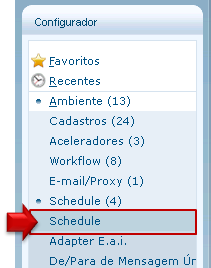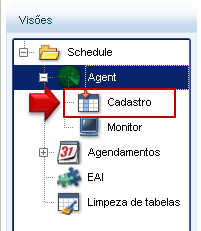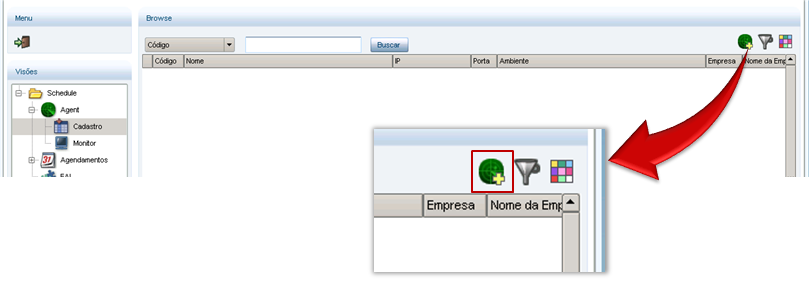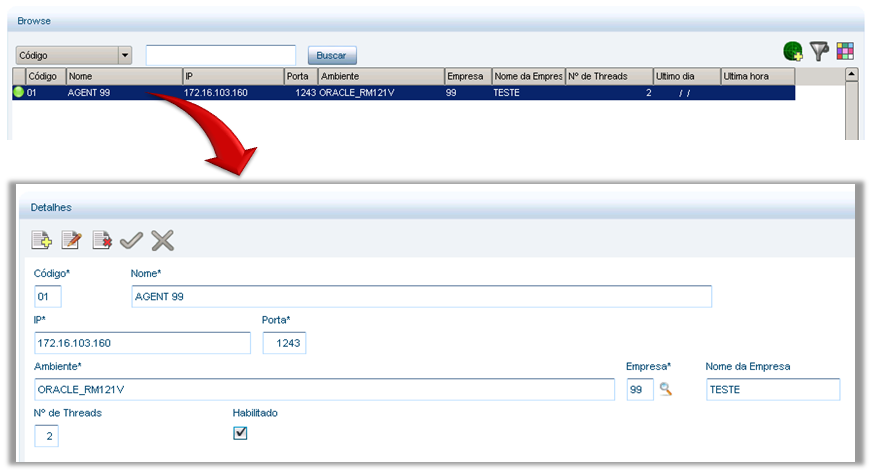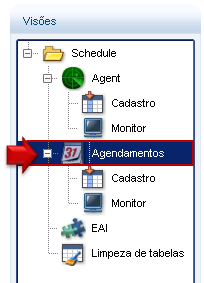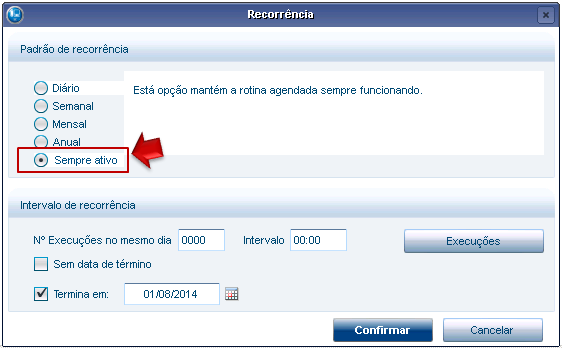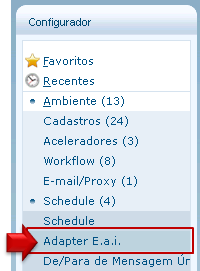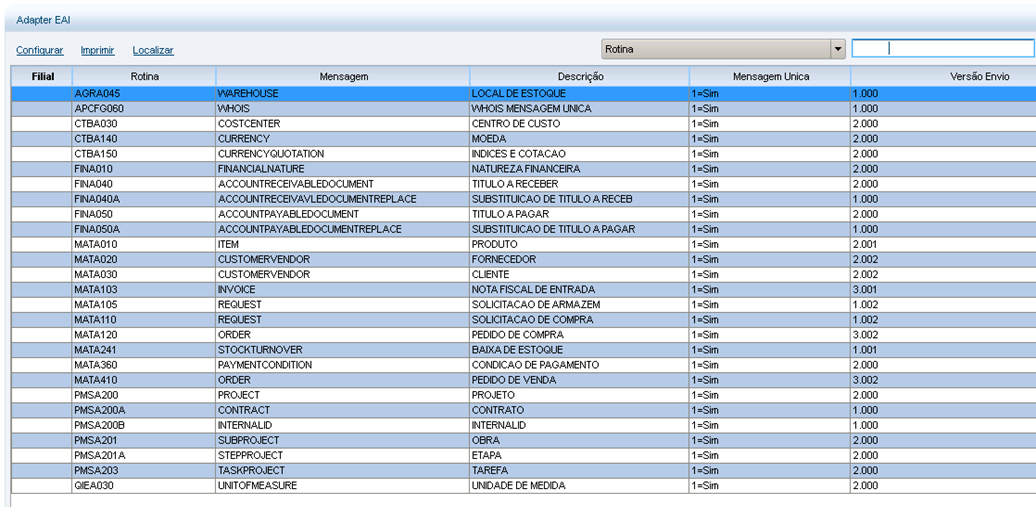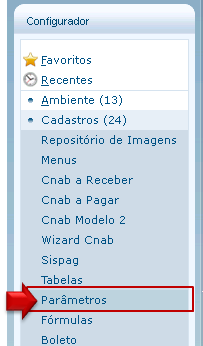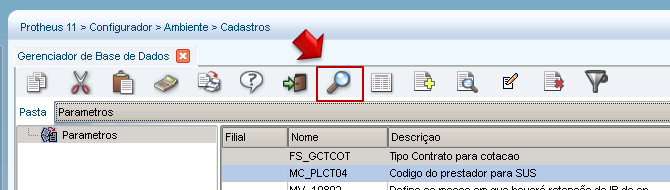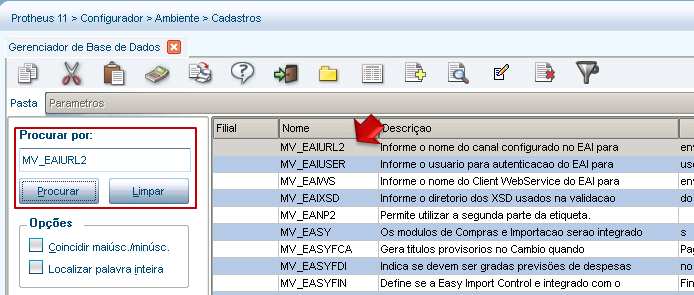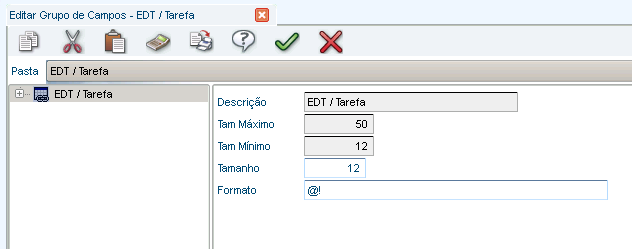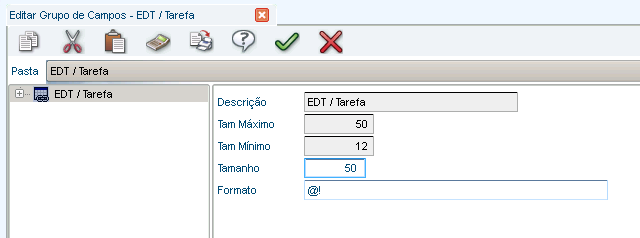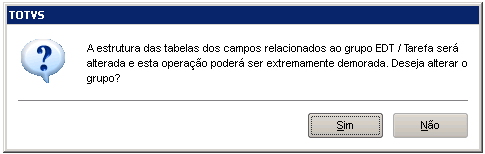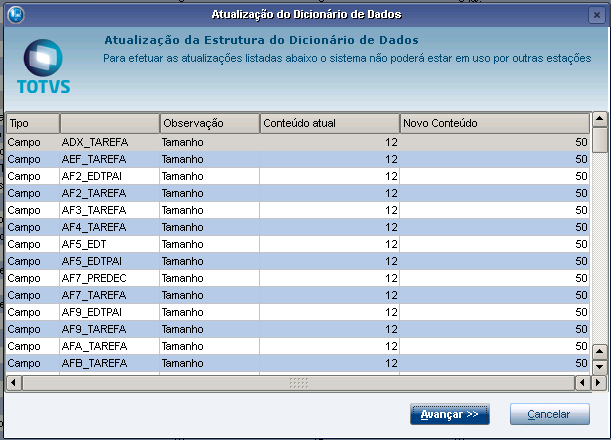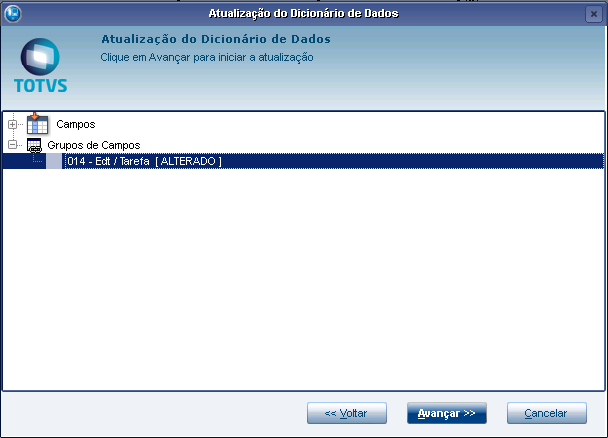Histórico da Página
A Siga as instruções abaixo para realizar a configuração da integração do lado Protheus compreende:.
Nota: clique nos links para expandir o conteúdo.
| Expandir | ||
|---|---|---|
| ||
asdfasdfInstalar Protheus na versão XX asdfsadfsadf asdfasdfsadf |
- Cadastrar Agent
- Cadastrar Agendamento
- Cadastrar Adapter
- Configurar Parâmetros do EAI
- Configurar Parâmetros da Integração
- Alteração do tamanho do campo EDT
Instalação do Protheus
...
| |
1 – |
...
Para cadastrar o Agent |
...
acesse: |
...
Protheus.exe / SIGACFG / Ambiente / Schedule / Schedule. 2 – |
...
Selecione a opção Cadastro, dentro de Agent. 3 – |
...
Na tela de cadastro do Agent, selecione a opção de adicionar um agente padrão. Será incluído automaticamente um agente, com todas as informações preenchidas. 4 – |
...
Para cadastrar o Agendamento |
...
, Selecione a opção Cadastro, dentro de Agendamentos. 5 – |
...
Na tela de cadastro do agendamento, clique em incluir para adicionar um novo registro. A maior parte das informações serão preenchidas automaticamente, sendo necessário apenas informar:
Após informar estes dados, clique no botão Recorrência. No Padrão de recorrência, selecione a opção “Sempre ativo”. Confirme e salve as alterações. |
...
| Expandir | ||
|---|---|---|
|
...
1 – |
...
Acesse: Protheus.exe / SIGACFG / Ambiente / Schedule / Adapter EAI. 2 – |
...
Clique em incluir e cadastre os adapters relacionados abaixo. Nota: Para todos os adapters |
...
os campos listados a seguir devem ser preenchidos com o mesmo valor:
|
...
|
...
|
...
|
...
|
...
|
...
|
...
|
...
|
...
|
...
|
...
|
...
|
...
Adapters cadastrados: |
| Expandir | ||
|---|---|---|
| ||
1 - Para criar a fase do projeto acesse: Protheus / SIGAPMS / Atualizações / Cadastros / Fases do Projeto 2 - Clique em "Incluir" para adicionar um novo registro. 3 - Preencha os dados como mostrado abaixo. Nota: exceto pelo código, os parâmetros devem ser configurados expressamente como mostrados abaixo.
Fase do projeto cadastrada:
Nota: esta fase deve ser informada no parâmetro MV_PRJINIC, como abordado no help da integração no Wikihelp. |
| Expandir | ||
|---|---|---|
|
...
1 – |
...
Acesse: Protheus.exe / SIGACFG / Ambiente / Cadastros / Parâmetros |
...
2 – |
...
Clique em Pesquisar. |
2 – Deverão ser configurados parâmetros do EAI Protheus, e parâmetros da integração. Segue abaixo a listagem de ambos. Pesquise os parâmetros e preencha os valores conforme informado.
Nota: no help da integração estão disponibilizadas as informações dos parâmetros. Consulte o help:
Informe o nome do parâmetro e clique em Procurar. A pesquisa irá retornar o parâmetro
Segue abaixo a listagem dos parâmetros que devem ser configurados:
| ||||||||
...
|
...
|
...
| |||||||||||||||||||||
...
|
...
|
...
|
...
|
...
|
Parâmetro opcional.
|
...
|
...
|
...
|
...
|
...
Nota: |
...
Informações dos parâmetros acesse o Manual técnico da integração, ou o help da integração no Wikihelp. |
| Expandir | ||
|---|---|---|
|
...
Notas:
- Cadastro do calendário: SIGAMNT / Cadastros Basicos / Calendarios
- Cadastro de natureza: SIGAFAT / Atualizações / Cadastros / Naturezas
- Cadastro de condição de pagamento: SIGAFAT / Atualizações / Cadastros / Condição de Pagamento
- Cadastro de tipo de saída: SIGAFAT / Atualizações / Cadastros / Tipo de Entrada e Saida
- Cadastro de produto: SIGAFAT / Atualizações / Cadastros / Produtos
Alterar Tamanho do Campo EDT
...
1 – Acesse: Protheus.exe / SIGACFG / Base de Dados / Dicionário / Base de Dados |
...
2 – No menu à esquerda acesse: Empresa / Dicionário de Dados / Grupo de Campos |
...
3 – Pesquise pelo campo EDT/Tarefa. |
Após selecione e edite o registro. |
...
4 – Informe o valor 50 no campo Tamanho. Após confirme a alteração. |
...
5 - Confirme as duas mensagens seguintes para alterar o grupo. |
6 – Atualize a base de dados. |
7 – Clique em Avançar. |
...
Selecione a linha “014 – Edt / Tarefa [ALTERADO]”, e clique em Avançar. |
...
Aguarde a atualização do dicionário de dados. |
...
Após o processo ser finalizado, o tamanho do campo terá sido alterado. |
...
...